Loading...
Anda dapat memanfaatkan beberapa tools online untuk menambahkan nomor halaman pada PDF
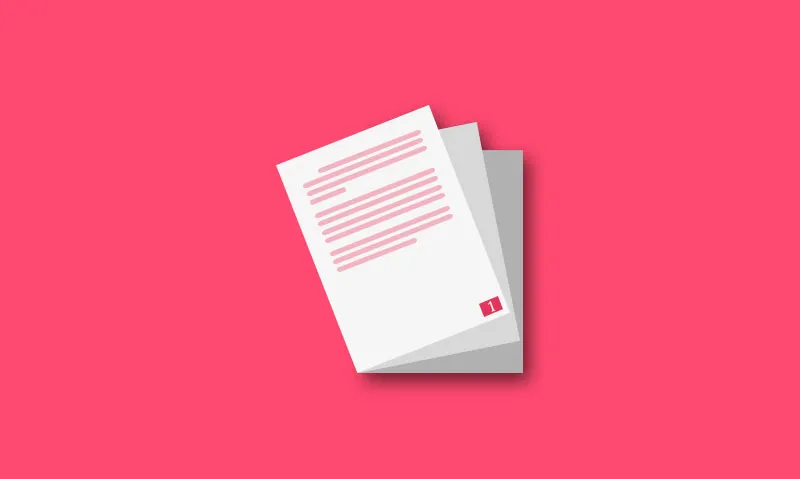
Tidak bisa dipungkiri lagi, selain Microsoft Word, penggunaan format file PDF ini sangat diminati oleh banyak orang. Terutama bagi pekerja kantoran pastinya sering memilih format yang satu ini. Alasan penting mengapa banyak orang menggunakan format ini adalah filenya yang mudah dibaca, tampilan lebih jelas, serta ringan. Dan juga file dokumen yang satu ini support di berbagai sistem.
Artinya Anda dapat membukanya di berbagai media aplikasi seperti Adobe Reader, Foxit Reader, atau pun melalui aplikasi browser seperti halnya Google Chrome, Opera, dan Mozilla Firefox. Namun, apa hanya sebatas itu saja? Tentu tidak. Kelebihan lain menggunakan file PDF ini adalah keamanannya. Mengapa demikian? Karena jika Anda ingin file PDF Anda terjaga. Anda dapat memberikan sebuah sandi ke file PDF tersebut untuk syarat membuka dokumen.
Berbicara mengenai file PDF, pernahkah Anda mengalami sebuah kondisi di mana nomor halaman yang terdapat di file PDF Anda tidak ada? Atau mungkin lupa untuk memberinya. Kesal rasanya jika Anda mengalami hal tersebut. Anda harus mengedit ulang file tersebut. Dan pastinya akan memakan waktu yang lumayan lama bukan? Nah, dari permasalahan tersebut penulis ingin berbagi solusi terkait bagaimana cara menambahkan nomor halaman PDF. Untuk itu, simak dan cobalah beberapa solusi yang penulis berikan berikut ini!
Lihat juga : 10 Cara Mengubah File TXT ke PDF
Anda dapat menambahkan nomor halaman PDF dengan cara mengakses website yang menyediakan fitur menambahkan nomor halaman PDF. Atau Anda juga dapat mendownload aplikasi yang mempunyai fitur terkait hal tersebut. Memang ada banyak sekali tips-tips yang dapat Anda gunakan untuk menambahkan nomor halaman PDF. Langsung saja, berikut beberapa tips yang dapat Anda lakukan untuk menambahkan nomor halaman PDF;
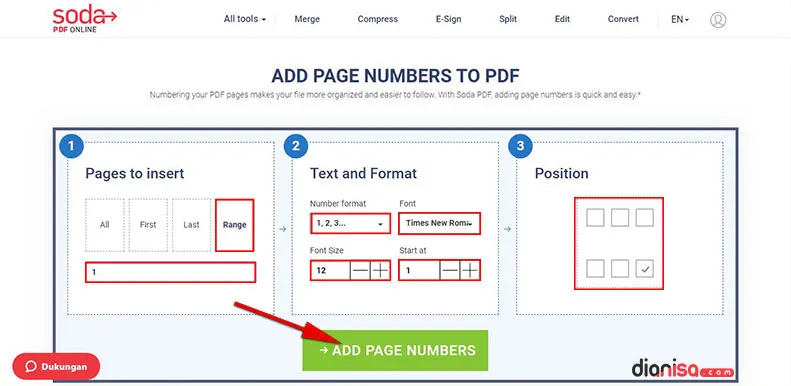
Untuk tips yang pertama yakni dengan menggunakan layanan yang disediakan oleh SodaPDF.com. Perlu Anda ketahui, sodapdf.com merupakan salah satu website konverter yang sering digunakan oleh banyak orang. Di samping itu, layanan yang disediakan oleh website ini tidaklah sedikit. Beberapa contoh layanan lain adalah Anda dapat membuka kunci file PDF, mengubah file word ke pdf, mengubah excel ke pdf, dan masih banyak lagi.
Lihat Juga : 10 Cara Download PPT di SlideShare
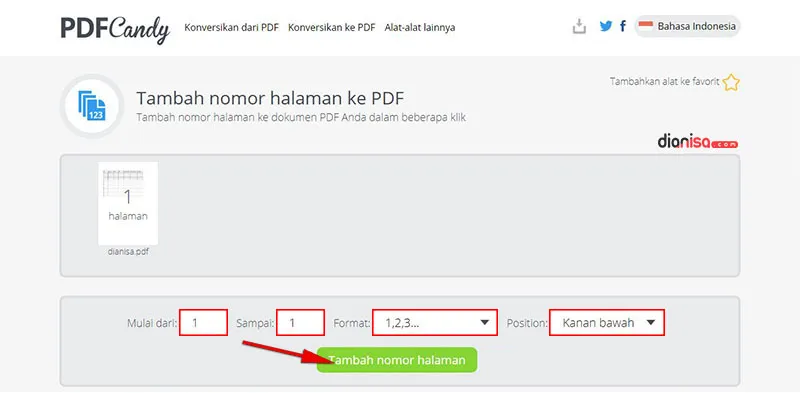
Opsi kedua adalah dengan menggunakan PDFCandy.com. Dengan website ini Anda juga dapat menambahkan nomor halaman PDF. Tidak hanya menambahkan nomor halaman saja, di website ini Anda juga dapat mengonversi file PDF ke Word.
Lihat Juga : 10 Cara Konversi Word ke PDF dengan DupliChecker
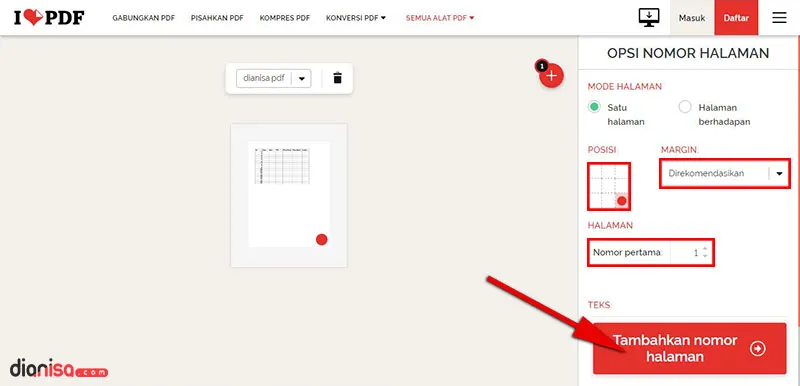
Dan pada tahap ini Anda dapat menggunakan layanan yang disediakan oleh salah satu website konverter yang sering digunakan oleh banyak orang. Yakni iLovePDF.com, dengan salah satu fiturnya Anda dapat menambahkan nomor halaman PDF. Selain itu, Anda juga dapat melakukan banyak hal, seperti misalnya menggabungkan file PDF, mengubah word ke pdf, membuka kunci pdf. Dan masih banyak lagi fitur yang disediakan website ini.
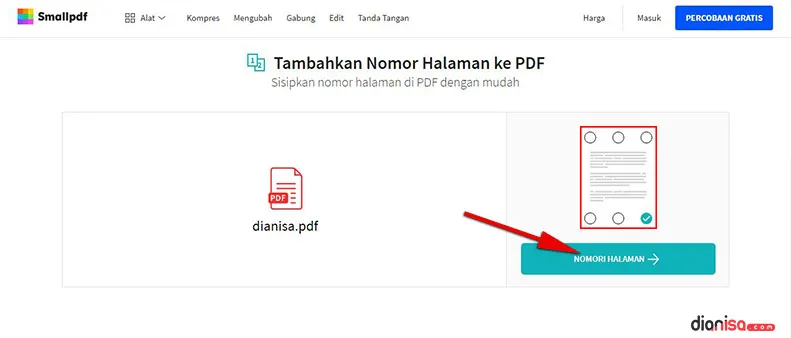
Dan yang terakhir, Anda bisa manfaatkan layanan dari SmallPDF.com. Seperti tips di atas, website ini juga merupakan website konverter yang sering digunakan oleh banyak orang. Sama seperti kebanyakan situs konverter lain, Anda juga dapat menggunakan SmallPDF untuk berbagai kebutuhan konversi, salah satu di antaranya adalah mengubah file PDF ke JPG.
Lihat Juga : 10 Cara Export File Word ke PDF dengan LibreOffice
Perlu Anda ketahui, menambahkan nomor halaman ini tidak hanya dilakukan secara online saja. Tetapi Anda juga dapat melakukan penambahan tersebut dengan cara offline. Berikut beberapa aplikasi yang dapat Anda gunakan!
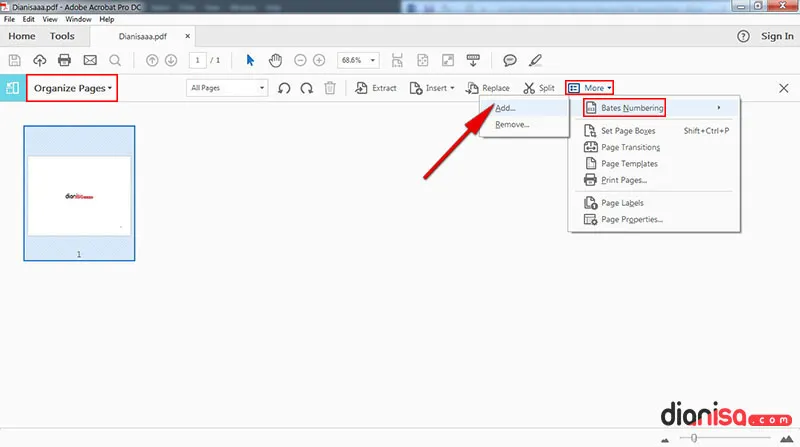
Untuk tips yang pertama secara offline adalah dengan menggunakan Adobe Acrobat. Siapa sih yang tidak mengenal aplikasi yang dikeluarkan oleh pihak Adobe ini? Aplikasi ini Anda dapat menambahkan nomor halaman dengan mudah dan cepat. Lebih dari itu, banyak fitur yang disediakan Adobe Acrobat ini. Berikut cara menggunakan Adobe Acrobat untuk menambahkan nomor halaman PDF Anda.
Lihat Juga : 10 Cara Memisahkan File PDF per Halaman
Jika Anda mengalami kendala seperti tidak ada laptop maupun komputer. Penulis telah menyiapkan tips alternatif terkait permasalahan ini, yakni dengan menggunakan HP Android Anda. Untuk melakukannya, Anda bisa menginstall salah satu aplikasi yang kami rekomendasikan berikut ini!
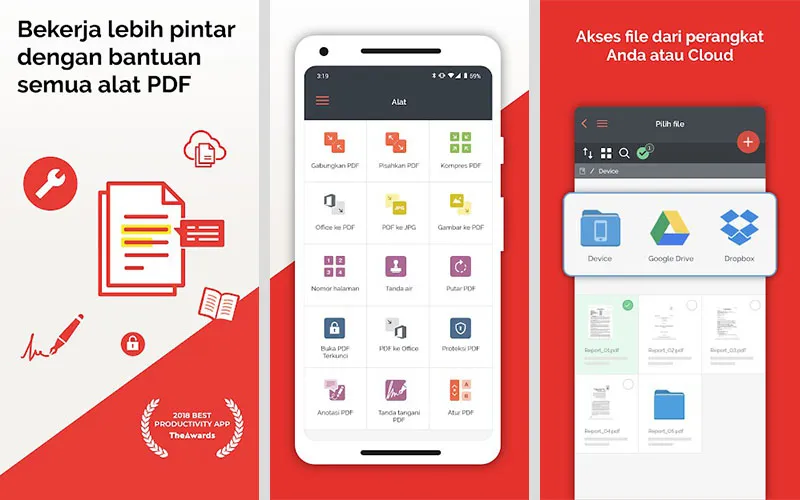
Bagi Anda yang belum tahu, selain versi website dan aplikasi desktop, iLovePDF ini juga menyediakan versi Android nya. Jika dilihat dari kelebihannya sendiri tidak beda jauh dengan versi lainnya. Di aplikasi ini Anda dapat mengompres PDF, convert PDF ke format lain, maupun yang lainnya.
Penulis : Wahyu Setia Bintara | Editor : Rudi Dian Arifin